Webサイトにアクセスしようとすると、DNS名前解決クエリが実行されてIPアドレスが解決されます。オペレーティングシステムはこのデータをキャッシュして、毎回ネームサーバーに連絡するのを防ぎます。
DNSキャッシュをクリアする理由
ウェブサイトのIPアドレスは、別のサーバーに移動したときに変更されることがあります。その場合、キャッシュされたIPアドレスに到達すると、Webサイトは機能しなくなります。
DNSエントリには「TimeToLive(TTL)」値が関連付けられており、DNSキャッシュを無効にするタイミングをオペレーティングシステムの名前解決サービスに通知します。
ただし、TTLが期限切れになる前に新しいIPアドレスに連絡したい場合、唯一の解決策はDNSキャッシュをフラッシュすることです。
DNS名前解決のためのUbuntuサービス
systemd-resolved.service DNSクエリを実行し、DNSキャッシュを維持するために使用されます。
次のコマンドを使用して、ステータスを確認できます。
# sudo systemctl status systemd-resolved

次のコマンドを実行して、DNSキャッシュの統計を確認できます。
# sudo systemd-resolve --statistics
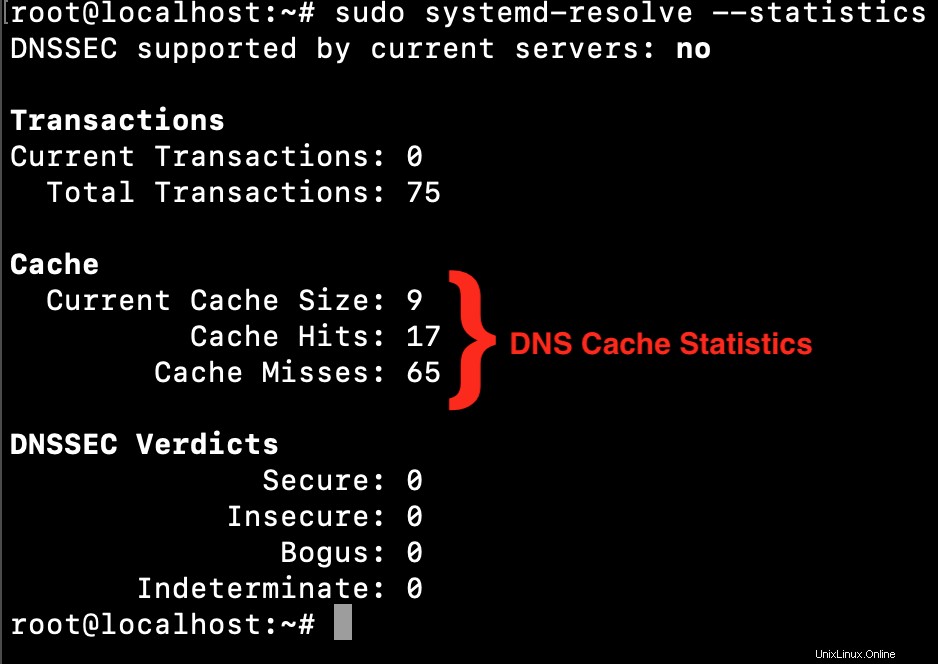
サービス名とコマンド名に若干の違いがあります。コマンド名の最後の文字は「d」ではありません。
UbuntuでDNSキャッシュをクリアする方法
次のコマンドを実行して、UbuntuのDNSキャッシュをクリアできます。
# sudo systemd-resolve --flush-caches
次に、統計を再度チェックして、「現在のキャッシュサイズ」が0であることを確認します。
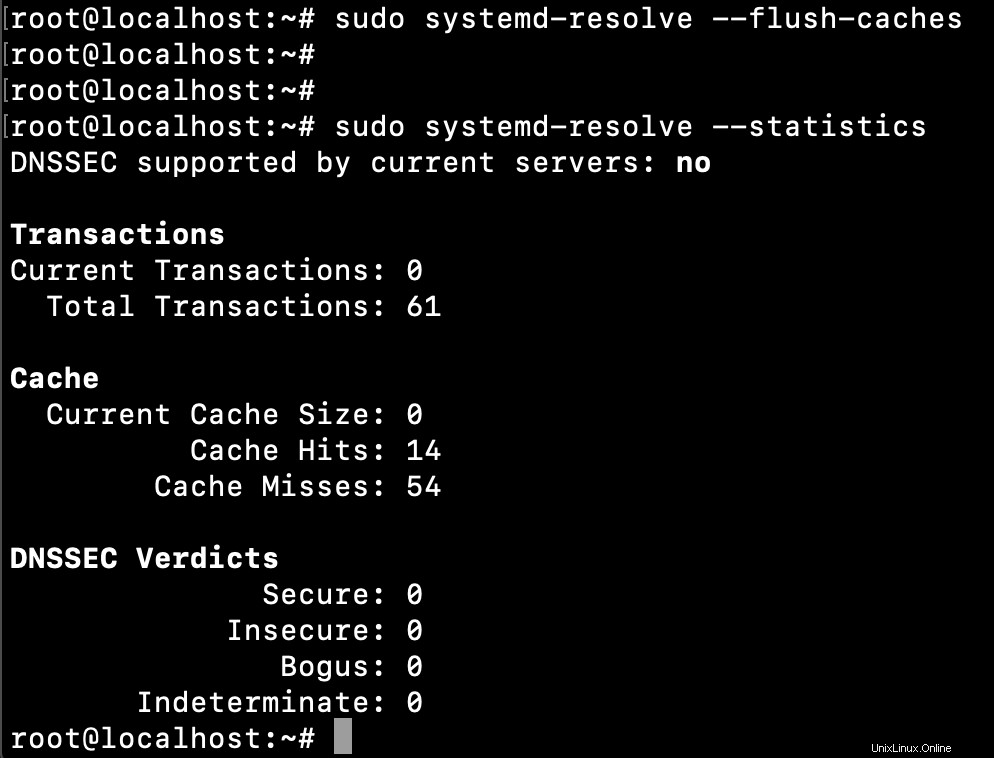
systemd-resolvedサービスを再起動して、すべてのDNSキャッシュ統計をクリアします
DNSフラッシュコマンドは、キャッシュのヒットとミスの統計をクリアしません。すべてのキャッシュ統計をクリアする場合は、systemd-resolvedサービスを再起動する必要があります。
# sudo systemctl restart systemd-resolved
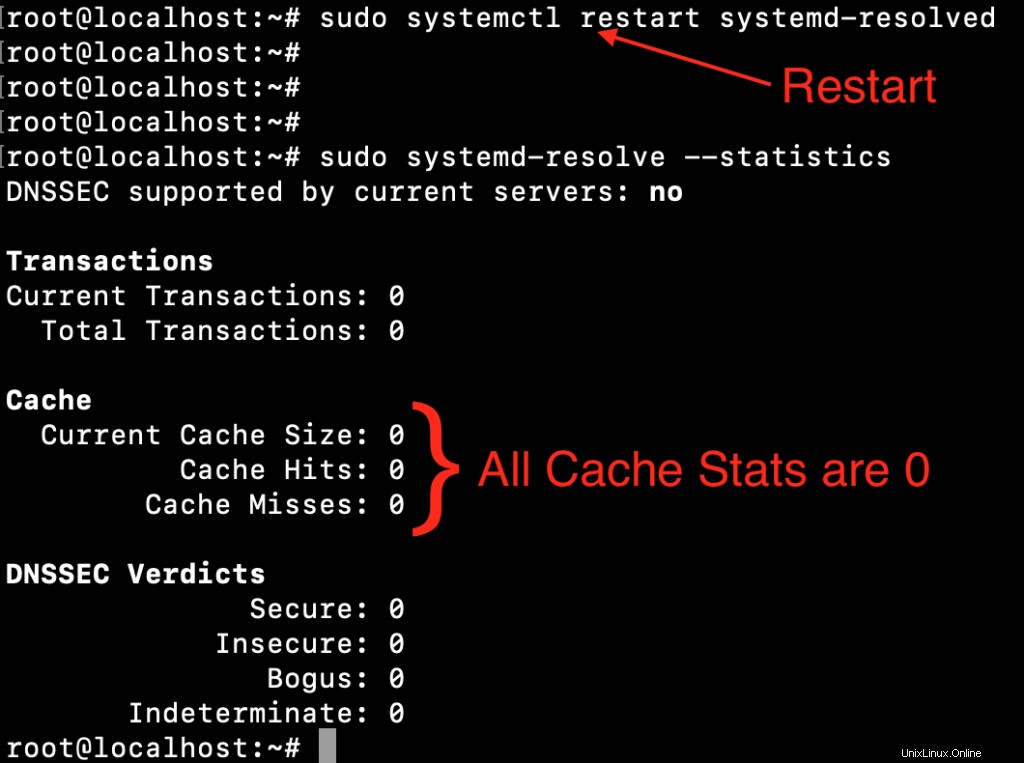
結論
Ubuntuでキャッシュをフラッシュするのはとても簡単です。 DNSをフラッシュするコマンドは、rootユーザーまたはsudo権限を持つユーザーが実行できます。